Забележки:
-
Шаблоните за събрания са налични като част от предварителната версия на Премиална версия на Teams – лиценз за добавка, който предоставя допълнителни функции, за да направят събранията в Teams по-персонализирани, интелигентни и защитени. За да получите достъп до Премиална версия на Teams, се обърнете към своя ИТ администратор. За шаблони за образование следвайте тази връзка.
-
Шаблоните за събрания не са налични в Outlook for Mac или Outlook за уеб.
Когато искате да организирате събрание за конкретен сценарий, като например повикване от клиент, мозъчна атака или повикване от помощния център, шаблоните за събрания ви позволяват автоматично да създадете подходящата за вас среда за работа. С шаблоните за събрания опциите за събранието вече ще бъдат зададени, като се гарантира, че събранията се придържат към най-добрите практики и правила на вашата фирма.
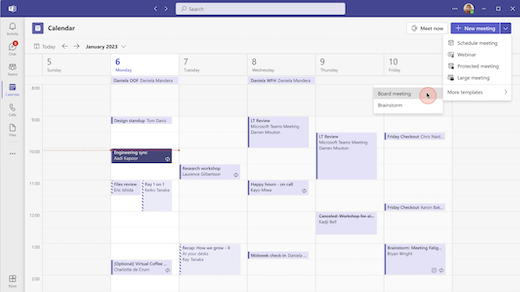
Можете да избирате между до 50 различни шаблони за събрания и вашият ИТ администратор ще укаже кои шаблони по избор са достъпни за вас. Шаблоните за събрания, налични по подразбиране (това са само за четене и не могат да бъдат актуализирани), включват уебинар, защитено събрание, голямо събрание, кметство и виртуална среща
Шаблоните лесно се персонализират и управляват от ИТ администратора на вашата организация. Някои примери за настройки на събрание, които могат да бъдат зададени като настройки по подразбиране, са:
-
Автоматични записи на събрания за определени типове събрания.
-
Ограничаване на камерата и аудиото на чата и участниците и използването на функцията Q&A за събрания в стил на презентация.
-
По-строги стойности по подразбиране за това кой може да заобикаля фоайето, но позволява на организатора на събранието да промени настройката, ако е необходимо.
Следните настройки на събранието могат да се управляват от вашия ИТ администратор с помощта на шаблон за събрание:
|
Настройка |
Описание |
|
Чат |
Указва дали чатът на събранието е достъпен. Може да се използва и за предотвратяване на чата преди и след събранието. |
|
Шифроване "от край до край" |
Указва дали събранието е шифровано. |
|
Лоби |
Указва кой може да заобикаля фоайето и да се присъединява директно към събранието. |
|
Управление на това, което виждат участниците |
Указва дали организаторите на събрания могат да визуализират и одобряват съдържанието, споделено на екрана, преди другите участници в събранието да могат да го видят. |
|
Микрофон и камера за участници |
Указва дали участниците могат да включват звука и да използват камерата си. |
|
Уведомяване, когато повикващите се присъединят и напуснат |
Указва дали се изпълнява звук, когато хората, които се обаждат по телефона, се присъединят към или напуснат събранието. |
|
Q&A |
Указва дали участниците могат да използват функцията Q&A, за да задават въпроси по време на събранието. |
|
Реакции |
Указва дали участниците могат да използват реакции или да вдигнат ръка в събранието. |
|
Записване |
Указва кой може да записва и дали събранието се записва автоматично. |
|
Етикет за чувствителност |
Указва етикета за чувствителност, който да се използва за събранието. |
|
Лодкар |
Указва дали водните знаци се използват за информационни канали на камерата и съдържание, което се споделя на екрана в събранието. |
Свързани теми
Отстраняване на неизправности
Защо някои опции за събрание са заключени?
Ако виждате символ за заключване до опция за събрание, вашият ИТ администратор е предотвратил промяната на тази опция за събрание.
Защо не мога да видя някои опции за събрание?
Ако сте свикнали да виждате определени опции за събранието и не ги виждате, когато организирате събранието си, вашият ИТ администратор е скрил опцията.
Какво стана с моите опции за събрание?
Ако се присъедините към събрание по избор и забележите, че някои опции за събрание са се променили, вашият ИТ администратор е актуализирал шаблона между часа, в който сте планирали събранието, и часа, когато сте се присъединили към него.










